重新安裝目前版本的 Windows 以修復系統文件
- Linda Hamilton原創
- 2024-09-29 20:02:021044瀏覽
當您嘗試更新 Windows 作業系統時,您可能會收到「重新安裝目前版本的 Windows 以修復系統檔案和元件」錯誤訊息。 MiniTool 的這篇文章介紹如何解決這個問題。
當您嘗試在「設定」中下載並安裝累積更新時,您可能會收到「重新安裝目前版本的 Windows 以修復系統檔案和元件」訊息。以下是相關論壇:
我最近將我的作業系統從舊SSD 磁碟遷移到新磁碟,並意外刪除了復原磁碟機,現在我的Windows 更新出現此訊息(重新安裝您的當前版本的Windows 來修復系統檔案和元件)我無法安裝任何更新,因為它說安裝重新啟動並恢復時出現問題。 Microsoft
現在,讓我們看看如何修復錯誤。
方法1:使用立即重新安裝選項
當出現「重新安裝目前版本的Windows 以修復系統檔案和元件」錯誤訊息時,Windows 11警告訊息旁邊也會顯示立即重新安裝 按鈕。您可以立即單擊它來解決問題。如果您沒有看到該按鈕,可以透過以下步驟找到它:
1.按Windows I 開啟設定。前往系統 >恢復。
2.在使用 Windows 更新修復問題部分下,點擊立即重新安裝按鈕。
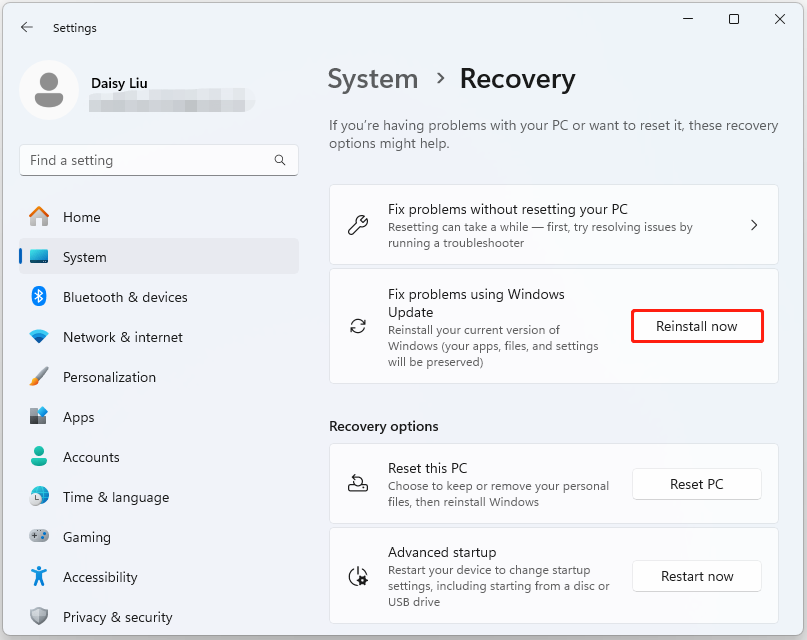
3。請依照螢幕上的指示完成重新安裝。
方式 2:透過 Microsoft 更新目錄下載
要修復“重新安裝目前版本的 Windows 以修復系統檔案和元件”,您可以透過 Microsoft 更新目錄下載更新。
1.前往 Microsoft Update Catalog 官方網站。
2.在搜尋框中輸入您要下載並安裝的知識庫編號。
3.根據您的作業系統找到合適的版本。然後,按一下下載。
方法3:執行SFC 和DISM
要修復重新安裝目前版本的Windows 以修復Windows 11 上的系統檔案和元件,您可以先執行SFC 掃描,然後嘗試DISM 進行進一步檢查。
1.在搜尋中輸入指令提示字元,然後選擇以管理者身分執行。
2。然後,輸入 sfc /scannow 並按下 Enter。稍等片刻即可看到驗證過程。
3.接下來,您可以執行 – DISM /Online /Cleanup-Image /RestoreHealth 並按下 Enter。
方法 4:修復安裝 Windows 11
如果上述解決方案無法解決「重新安裝目前版本的 Windows 以修復系統檔案和元件」問題,您可以選擇修復安裝 Windows 11。
1.從微軟官網下載Windows 11媒體建立工具。
2.運行它並下載建議的 ISO。
3.右鍵點選下載的 ISO,然後選擇「裝載」。這將為 ISO 分配一個磁碟機號碼。
4。 從 ISO 磁碟機執行 setup.exe。這將開始修復安裝。
最後的話
總而言之,這篇文章已向您介紹瞭如何修復「重新安裝當前版本的 Windows 以修復系統檔案和組件」問題Windows 11。您可以一一嘗試,直到問題解決為止。
以上是重新安裝目前版本的 Windows 以修復系統文件的詳細內容。更多資訊請關注PHP中文網其他相關文章!

